• مسجل في: حلول إصلاح الهاتف • حلول مجربة
حسنًا ، إذا كنت تعانى من المشكلة ذاتها، فهذا هو المكان المناسب للعثور على الإجابات التى تحتاجها ، حيث تغطي هذه المقالة جميع الجوانب المطلوبة للتغلب على مشكلة تعذر عمل iTunes Match. سنوافيك بثلاثة حلول موثوق بها وفعالة للغاية سيتم ذكرها أدناه والتي يمكن أن تؤدي بسهولة إلى حل سريع للمشكلة.
قبل أن ندخل فيما يتعلق بالحلول ، دعنا نفهم بإيجاز مفهوم واستخدام iTunes Match. يعد هذا التطبيق رائعًا لحفظ عدد كبير من الأغاني على iPhone والحفاظ على الموسيقى أو الألبومات التي لم يتم شراؤها في iCloud بسهولة. لكن في الآونة الأخيرة ، بدأ العديد من المستخدمين في طرح مشكلات متعلقة بهذا التطبيق لأنه يعمل بشكل غير طبيعي على وجه التحديد بعد تحديثه إلى الإصدار الحالي. واجه عدد قليل منهم مشكلة تتعلق بالظهور الرمادي للقائمة بمعنى عدم تفعيلها عند محاولتهم تشغيل iTunes Match ، بينما واجه البعض مشكلات تتعلق برفع الموسيقى أو المزامنة على أجهزة الكمبيوتر الخاصة بهم. ولكن مهما كان السبب ، فمن المحبط للغاية أن تتعثر في مشكلة كهذه. لحسن الحظ ، ستعمل الحلول أدناه على حل هذه المشكلة بحيث يمكنك الاستفادة مرة أخرى من هذا التطبيق والبدء في رفع ملفاتك.
دعونا نتعرف الآن على مشاكل iTunes Match وطرق إصلاحها في الأقسام التالية.
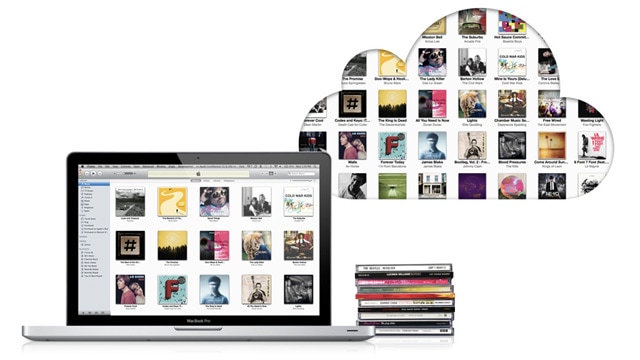
الجزء 1: تحديث مكتبة موسيقى iCloud لإصلاح مشكلة عدم عمل iTunes Match
الحل الأول والأهم الذي يمكن تنفيذه هو تحديث مكتبة الموسيقى الخاصة بك على iCloud. هذه العملية بسيطة للغاية ويمكن إكمالها في خطوات قليلة بإلقاء نظرة سريعة على الإرشادات أدناه:
بداية ، قم بفتح iTunes. ثم قم باختيار > Preference > General، ثم ضع علامة بجوار iCloud Music Library واضغط على OK كما هو موضح في الشكل أدناه.
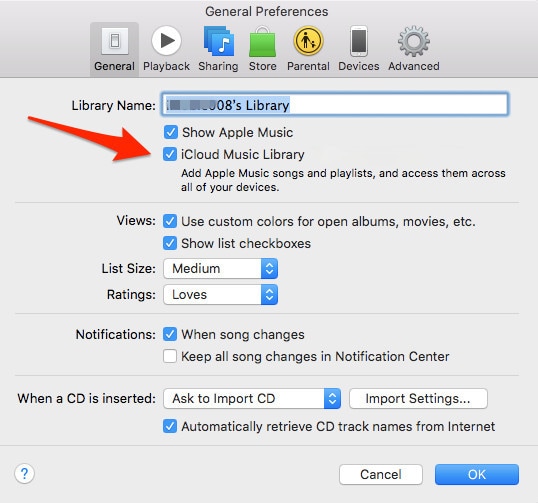
امضى قدمًا ، وتوجه الآن ببساطة نحو File > Library > Update iCloud Music Library تمامًا كما هو موضح فى الصورة أدناه..
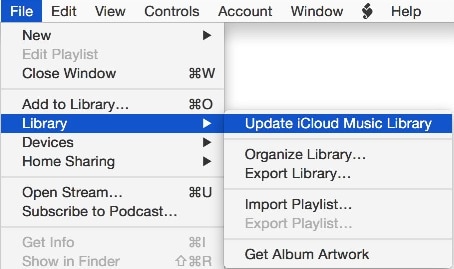
حسنًا ، هذا كل ما يتعلق بهذا الأمر. انتظر حتى يكتمل التحديث ثم حاول النقل مرة أخرى. إذا كان لا يزال لا يعمل ، فانتقل إلى الطريقة التالية.
الجزء 2: تسجيل الخروج و الدخول مرة أخرى إلى iTunes لإصلاح مشكلة عدم عمل iTunes Match
هذه طريقة أخرى لإصلاح مشاكل iTunes Match. في بعض الأحيان ، يمكن أيضًا معالجة هذه المشكلة ببساطة عن طريق تسجيل الدخول والخروج من iTunes على جميع أجهزتك. اتبع الخطوات السهلة المذكورة أدناه لتنفيذ هذه العملية.
الخطوة 1: للبدء قم ببساطة بتشغيل iTunes على جهاز الكمبيوتر الخاص بك ، ثم في الجزء العلوي سترى قائمة تحتاج إلى الاختيار منها ، انقر فوق تسجيل الخروج كما هو موضح في الشكل أدناه.
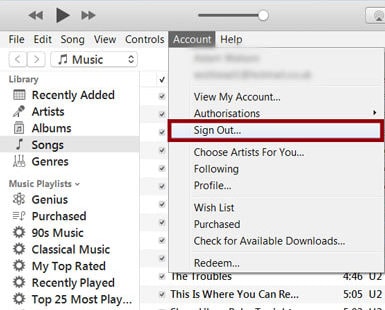
الخطوة 2: والآن قم بمتابعة الإجراء ذاته من أجل تسجيل الدخول مرة أخرى إلى حسابك.
حاول الآن إجراء الاتصال مرة أخرى للتحقق مما إذا كان الحل المذكور أعلاه سينجح معك وإلا فعليك الانتقال إلى الحل الأخير.
الجزء 3: تشغيل مكتبة موسيقى iCloud وإيقاف تشغيلها لإصلاح مشاكل iTunes Match
أخيرا وليس آخرا !!
لا تفقد الأمل إذا لم ينجح الحلين المذكورين أعلاه معك لأنه توجد طريقة أخرى رائعة لإصلاح مشكلة iTunes Match على جهاز iPhone. من أجل ذلك ، تحتاج إلى إيقاف تشغيل مكتبة iCloud ثم تشغيلها باتباع الإرشادات الموضحة أدناه. يمكن القيام بذلك إما على جهاز الكمبيوتر أو من خلال جهاز iPhone أو iPad الخاص بك.
الخطوة 1: تحتاج أولاً إلى التأكد من إلغاء قفل جهازك. وبعد ذلك تحتاج إلى الانتقال إلى علامة تبويب الإعدادات.
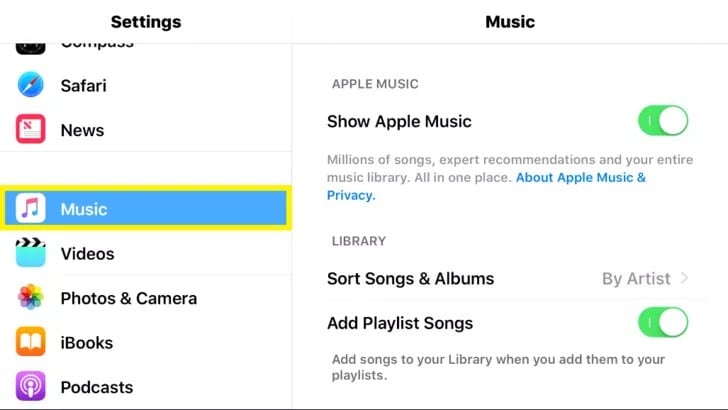
الخطوة 2: بالانتقال إلى علامة تبويب "Music" ، ما عليك سوى تحديدها والضغط عليها لفتح إعدادات الموسيقى.
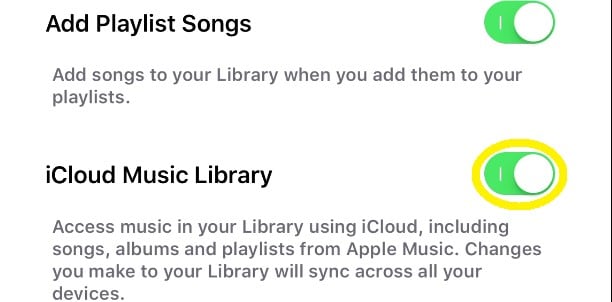
الخطوة 3: علاوة على ذلك ، انتقل لأسفل إلى إعداداتiCloud Music Library
الخطوة 4: قم بتعطيلها بالضغط على الزر ذو اللون الأخضر
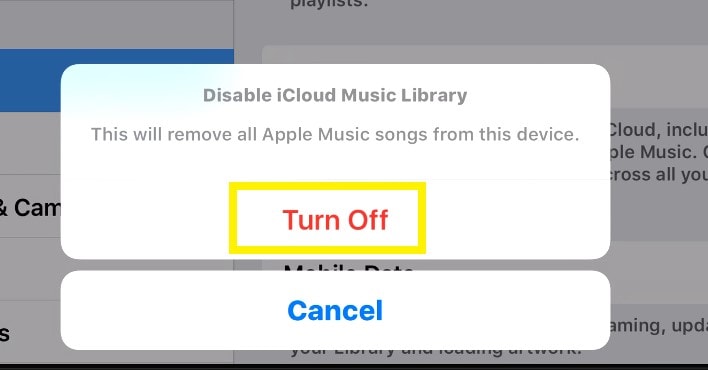
وذلك ، لأنه في حالة تمكينه ، سيقوم بجمع أو تغيير جميع ملفاتك الحالية على الجهاز مع الأجهزة الأخرى التي لديها حساب Apple ذاته.
وإذا قمت بتعطيله ، فستتم إزالة ملفات الموسيقى التي تم تحميلها بالكامل ، والتي يمكنك استخدامها مباشرة على جهاز iPhone الخاص بك بدون أي اتصال بالشبكة ، ومع ذلك ، لا يزال بإمكانك استخدام مكتبة Apple Music الخاصة بك أو الوصول إليها من خلال الااتصال بيانات الشبكة. ولكن الشيء الوحيد الذي لن يُسمح لك بفعله هو تحميل ملفاتك أو مزامنتها مع أجهزة أخرى مثل Mac أو iPod Touch.
الجزء 4: نصائح أخرى لاستخدام iTunes Match
في هذا القسم ، سنقدم لك بعض النصائح الهامة التي يمكنك الاستفادة منها عند استخدام iTunes Match.
الاختلاف الرئيسي بين iTunes Match و Apple Music هو فى إدارة الحقوق الرقمية. ففي حالة iTunes ، iTunes Match ، تتم إضافة جميع الملفات المتعلقة بالموسيقى إلى مكتبتك إما من خلال المطابقة أو عن طريق الرفع بشكل مجانى بينما Apple Music ليس كذلك.
عليك أن تعلم أيضًا أنه عند تشغيل iTunes Match ، لن تتمكن من مزامنة الموسيقى مع iTunes.
شيء آخر يجب أن تضعه فى اعتبارك هو أن اشتراكك في iTunes Match ينطبق فقط على حسابك وليس على أي حسابات أخرى قد تكون متصل بها عبر المشاركة العائلية.
يمكنك أيضًا دفق الأغاني أو تحميلها من مكتبة موسيقى iCloud طالما ظل اشتراك iTunes Match صالحاً.
أخيرًا ، هناك نصيحة أخرى مهمة للغاية وهي أنه يُسمح لك بربط ما لا يزيد عن 10 أجهزة من الكمبيوتر والأجهزة (مجتمعة) بمعرف Apple الخاص بك. وبمجرد ربط جهاز كمبيوتر أو جهاز بمعرف Apple الخاص بك ، لا يمكن ربط الجهاز ذاته بمعرفات أخرى على الأقل لمدة 90 يومًا أو 3 أشهر على الأقل.
هذا الأمر يصعب قياسه ، ولكن إذا حاولت إجراء عدد كبير من التحميلات ، فسيستغرق تنفيذ الإجراء بأكمله وقتًا أطول.
وهكذا ، لقد اقترحنا عليك حتى الآن 3 تقنيات سهلة لحل مشكلة عدم عمل iTunes Match على الكمبيوتر. إذا كانت لديك أي مشكلات أخرى ، مثل عدم تحميل iTunes Match لقوائم التشغيل أو عدم العمل على iOS 10 بعد الترقية أو الاستعادة ، فيمكنك أيضًا الاستفادة من الحلول المذكورة أعلاه.
نأمل مخلصين أن تساعدك هذه المقالة في حل هذه المشكلة بطريقة سهلة وبسيطة من خلال اتباع التعليمات المقدمة. يرجى إخبارنا من خلال ملاحظاتك حول تجربتك الشاملة مع هذه الأساليب حتى نتمكن من العمل على تحسينها.
أيضًا ، لحل مشكلة عدم عمل iTunes Match ، اقترحنا الأساليب الأكثر صلة والأكثر موثوقية والتي ستوفر لك في وقت قليل لا يذكر عددًا من الأغاني التي ستعمل معك بنجاح على iTunes Match بدون المزيد من الأخطاء.
نسخ iTunes الاحتياطي واستعادة المحتوى
- iTunes
- 1 نسخ iTunes احتياطي للتطبيقات
- 2 ما هو نسخ iTunes الاحتياطي
- 3 مستعرض نسخ iTunes الاحتياطية
- 4 نسخة iTunes احتياطية مشفرة
- 5 برنامج مجاني لاستخراج نسخ iTunes الاحتياطية
- 6 فشل جلسة النسخ الاحتياطي iTunes
- 7 برنامج استخراج نسخ iTunes الاحتياطية
- 8 الاستعادة من نسخة iTunes احتياطية
- 9 مكان نسخة iTunes الاحتياطية
- 10 النسخ الاحتياطي iTunes للصور
- 11 برامج إدارة نسخ iTunes الاحتياطية
- 13 تلف نسخة iTunes الاحتياطية
- 14 معاينة نسخة iTunes احتياطية
- 15 استعادة بيانات iPhone
- 16 استعادة الصور من نسخة iTunes احتياطية
- 17 استرداد البيانات من iTunes
- 18 استرداد iPhone دون iTunes
- 19 الاستعادة من نسخة iTunes احتياطية
- 21 تغيير حساب الiTunes
- 22 التعليق على إشارة الiTunes
- 23 تطبيقات iTunes لAndroid